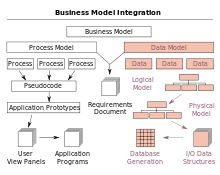Soms is dit nodig om lêers van die gewilde MP3-klankformaat om te skakel na 'n alternatiewe formaat wat deur Microsoft - WMA ontwikkel is. Kom ons kyk hoe u dit op verskillende maniere kan doen.
Gesprekopsies
U kan MP3 na WMA omskakel met behulp van aanlyndienste of met behulp van omskakelingsprogramme wat op u rekenaar geïnstalleer is. Dit is die laaste groep metodes wat ons in hierdie artikel sal oorweeg.
Metode 1: Totale omskakelaar
Laat ons die beskrywing van die omskakelingsalgoritme in die gespesifiseerde rigting begin met behulp van die voorbeeld van die klankomskakelaar - Total Audio Converter.
- Begin die omskakelaar. U moet die klanklêer kies wat gekonverteer moet word. Gebruik die Winchester-navigasiehulpmiddel wat in die linkerpaneel van die toepassingsblad geleë is, wat bestaan uit hiërargies gevestigde vouers, en merk die gids met die MP3-teiken. Gaan dan na die regterkant van die omskakelaarskaal, waar al die lêers wat deur die toepassing ondersteun word, in 'n toegewyde lêergids vertoon word. Hier is dit nodig om kennis te neem van die voorwerp self wat verwerk moet word. Klik daarna op die ikoon op die werkbalk "WBG".
- As u 'n weergawe van die omskakelaar wat nie gekoop is nie, maar 'n proeflopie gebruik, sal 'n wagvenster oopmaak waarin u vyf sekondes moet wag totdat die timer aftel. Daar sal 'n boodskap in Engels wees, wat sê dat die proefkopie van die toepassing u slegs 'n gedeelte van die bronnelêer kan formatteer. pers "Gaan voort".
- Die WMA-omskakelingsopsiesvenster word oopgemaak. As u tussen afdelings wissel, is dit moontlik om instellings vir die uitgaande formaat te maak. Maar vir die eenvoudigste omskakeling is die meeste daarvan nie nodig nie. Genoeg in die afdeling Waarheen kies slegs die stoor-lêergids van die omgeskakelde klanklêer. Dit is standaard dieselfde gids waar die bron geleë is. Haar adres is in die element "Lêernaam". Maar as u wil, kan u dit verander deur op die element met ellipsis te klik.
- Die venster begin Stoor as. Hier hoef u net na die gids te gaan waar u die voltooide WMA wil plaas. pers "Save".
- Die geselekteerde pad verskyn in die item. "Lêernaam". U kan die verwerkingsprosedure begin. Klik op "Begin".
- Verwerking word in die aangeduide rigting gedoen. Die dinamika daarvan word vertoon as 'n digitale en persentasie-informant.
- Na voltooiing van die verwerking begin dit in "Explorer" in die gids met die voltooide WMA.







Die grootste nadeel van die huidige metode is dat die proefweergawe van Total Audio Converter aansienlike beperkings het.
Metode 2: Formaat fabriek
Die volgende program wat van MP3 na WMA omgeskakel word, word Format Factory genoem en is 'n universele omskakelaar.
- Begin die faktorformaat. Klik op die naam van die blok. "Audio".
- 'N Lys klankformate word oopgemaak. Klik op die ikoon wat gemerk is "WBG".
- Gaan na die venster vir herformatering in WMA. U moet die lêer spesifiseer wat deur die program verwerk moet word. crack "Voeg lêer by".
- Gaan in die venster na die plek waar die MP3 geleë is. Nadat u die nodige lêer gekies het, druk "Open". Indien nodig, kan u verskillende voorwerpe tegelyk kies.
- Die geselekteerde lêer en die pad daarvan sal in die instellingsvenster in die lys met materiaal voorberei vir omskakeling vertoon word. U kan ook die gids spesifiseer waar die omskakeling volledig sal wees. Die adres van hierdie gids word in die veld geskryf Bestemmingsvouerdruk dan op as u dit moet verander "Change".
- Begin Gidsoorsig. Gaan na die gids waar u die verwerkte weergawe van die WMA-klanklêer wil stoor. aansoek doen "OK".
- Die pad na die aangewese vouer verskyn in die item Bestemmingsvouer. Nou kan u terugkeer na die hoofaansoekvenster. pers "OK".
- 'N Reël in die hooftoepassingsvenster vertoon die taak wat gegenereer word in die WMA-parameters, waar die naam van die bronlêer in die kolom aangedui word "Die Bron", rigting van omskakeling in 'n kolom "Toestande", die adres van die uitvoermap in die grafiek "Finaal". Om die omskakeling te begin, kies hierdie inskrywing en druk op "Begin".
- Die omskakelingsprosedure begin. Dit is maklik om die vordering in 'n kolom op te spoor. "Toestande".
- Nadat die bewerking in die kolom voltooi is "Toestande" die waarde verander na "Gebraai".
- Merk die naam en klik om die ligging van die omgeskakelde WMA te open Bestemmingsvouer op die paneel.
- 'N Venster sal oopmaak "Explorer" in die gids waar die resulterende WMA geleë is.












Hierdie metode is goed, want dit laat u toe om 'n groep lêers tegelyk te omskep, en buitendien is dit, in teenstelling met die handelinge met die vorige program, heeltemal gratis.
Metode 3: Enige omskakelaar
Die volgende program wat hierdie taak kan verwesenlik, is die Media File-omskakelaar Any Video Converter.
- Begin Eni Converter. Klik op die etiket in die middel. Voeg lêers by of sleep dit.
- Die openingsskulp is geaktiveer. Voer die liggingsgids van die MP3-bron in. Druk dit nadat u dit gemerk het "Open".
- Die geselekteerde lêer sal op die hoofblad van die program vertoon word in die lys lêers wat vir transformasie voorberei is. Nou moet u die finale omskakelingsformaat kies. Om dit te doen, klik op die gebied aan die linkerkant van die knoppie "Skakel!".
- Daar word 'n aftreklys met formate oopgemaak, verdeel in groepe. Klik op die ikoon in die linker gedeelte van hierdie lys. "Klanklêers". Kies dan die item in die lys "WMA-klank".
- Gaan na die opsies om die gids te spesifiseer waar die herformatteerde klanklêer geplaas sal word "Basiese instellings". In die veld "Uitvoergids" Die pad na die resulterende vouer word geregistreer. Verander indien nodig hierdie gids, klik op die ikoon in die katalogusbeeld.
- Gereedskap verskyn Gidsoorsig. Wys die gids aan waarheen u die ontvangde WMA wil stuur. crack "OK".
- Die toegekende adres sal in die veld ingevoer word "Uitvoergids". U kan begin formatteer. Klik op "Skakel!".
- Die verwerking is aan die gang, waarvan die dinamika met behulp van die aanwyser vertoon word.
- Na voltooiing begin "Explorer". Dit sal oopgemaak word in die gids waar die ontvangde WMA geleë is.









Metode 4: Freemake Audio Converter
Die volgende omskakelaar is spesifiek ontwerp vir die omskakeling van klanklêers en het die naam Freemake Audio Converter.
- Begin die app. Kies eers die bron vir verwerking. pers "Audio".
- Die keuringsvenster begin. Voer die bestemmings-MP3-bergingsgids in. Nadat u die lêer gemerk het, klik "Open".
- Die toegewysde klanklêer word nou in die lys vir omskakeling vertoon. Om die rigting van herformatering aan te dui, kies hierdie item in die lys en klik op die ikoon "WBG" aan die onderkant van die venster.
- Venster is geaktiveer "WMA-omskakelingsopsies". Die meeste instellings kan onveranderd gelaat word. Indien verkies vanaf die lys "Profile" U kan die kwaliteitvlak van die finale klanklêer kies. In die veld Stoor na Die adres van die stoormap word vertoon. As hierdie gids u nie pas nie, klik dan op die knoppie waarin die ellips ingetik is.
- Die instrument is geaktiveer Stoor as. Gebruik dit om te gaan waar u die klanklêer gaan berg, en klik "Save".
- Die geselekteerde pad word in die element geregistreer Stoor na. Klik op om die transformasie te aktiveer "Skakel".
- 'N Omskakeling word uitgevoer, waarvan die resultaat in 'n gids geplaas is wat voorheen deur die gebruiker toegeken is.






Die "minus" van die huidige metode is dat die gratis instansie van Freemake Audio Converter slegs klanklêers verwerk wat minder as drie minute lank is. Om langer video's te verwerk, is 'n betaalde aansoek nodig.
Die gebruiker kan MP3's omskakel na voorwerpe met die WMA-uitbreiding met behulp van 'n aantal omskakelingsprogramme. Sommige van hulle is heeltemal gratis, terwyl ander slegs volledige funksies bied teen betaling. Daar is ander toepassings vir die herformatering in die bestudeerde rigting, maar ons het besluit op die gewildste en beroemdste daarvan.